怎么把壁纸删了 Windows 10 系统桌面壁纸删除方法
更新时间:2024-05-11 09:54:47作者:xtang
在Windows 10系统中,更换桌面壁纸是一件非常简单的事情,但是有时候我们可能想要彻底删除某张壁纸,怎样才能将不想要的壁纸彻底删除呢?下面就为大家介绍一下Windows 10系统中桌面壁纸的删除方法。
步骤如下:
1.启动文件资源管理器,点击“此电脑”。
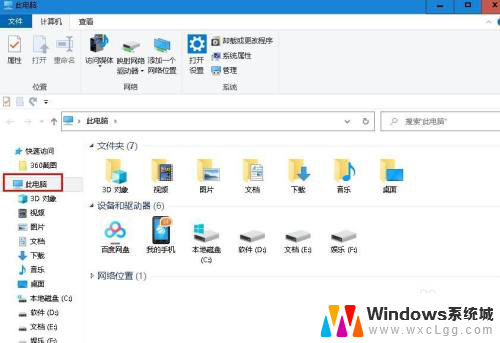
2.双击“本地磁盘C" 。
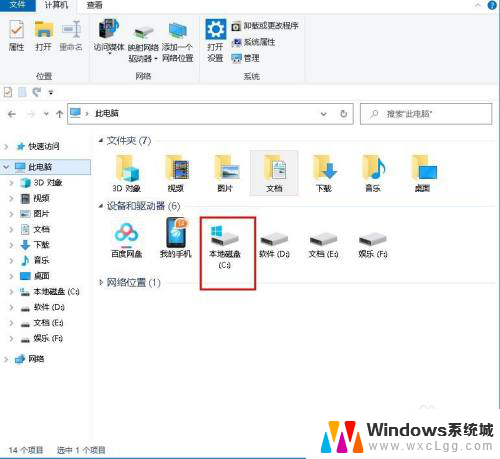
3.双击“Windows“ 文件夹。
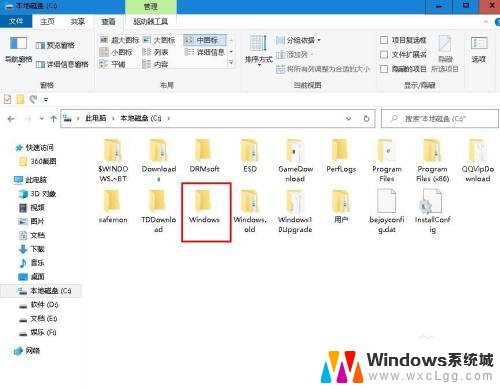
4.双击“Web”文件夹
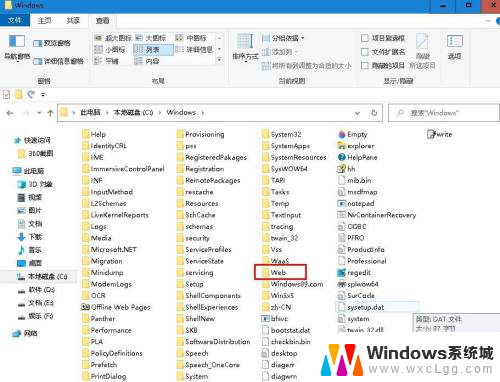
5.查看文件夹里的图片,找到你要删除的图片右键点击选择“删除”。
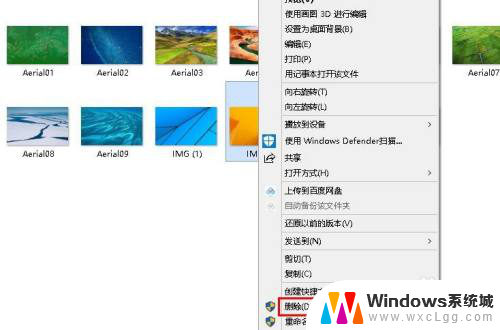
6.如果是自己在本地添加或应用商店下载的图片,在个性化设置页面直接点击该图片。选择“删除”。
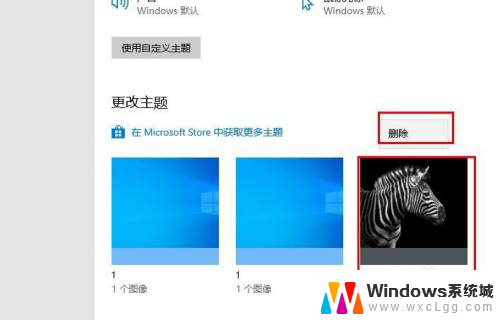
以上是如何删除壁纸的全部内容,如果有遇到相同问题的用户,可以参考本文中介绍的步骤进行修复,希望对大家有所帮助。
- 上一篇: 联想笔记本设置指纹密码在哪里设置 联想指纹识别怎么开启
- 下一篇: 电脑调节键盘 电脑键盘设置修改方法
怎么把壁纸删了 Windows 10 系统桌面壁纸删除方法相关教程
-
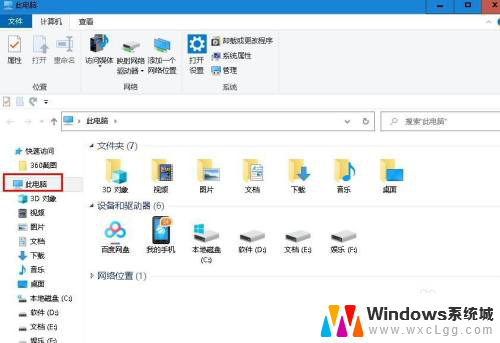 电脑桌面背景怎么删除 Windows 10 系统桌面壁纸删除方法
电脑桌面背景怎么删除 Windows 10 系统桌面壁纸删除方法2024-05-29
-
 怎么把电脑桌面壁纸还原 电脑桌面壁纸恢复原来的方法
怎么把电脑桌面壁纸还原 电脑桌面壁纸恢复原来的方法2023-09-24
-
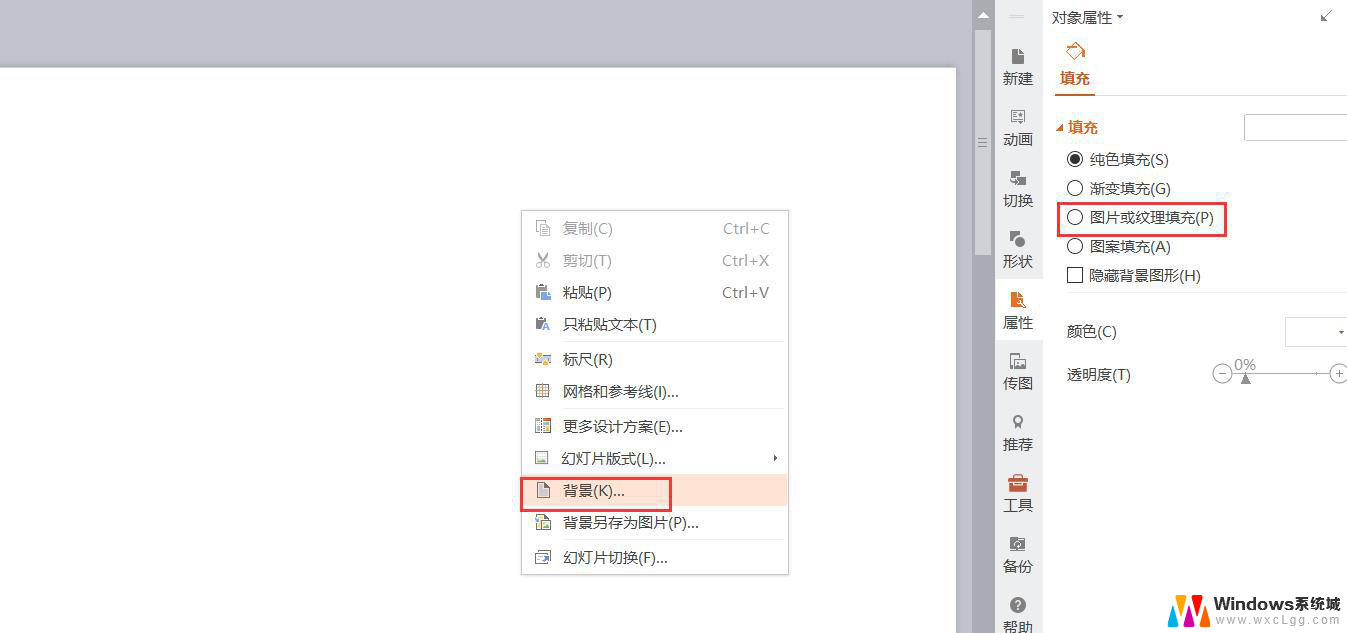 wps怎样把图片变成壁纸 wps如何把图片变成桌面壁纸
wps怎样把图片变成壁纸 wps如何把图片变成桌面壁纸2024-03-10
-
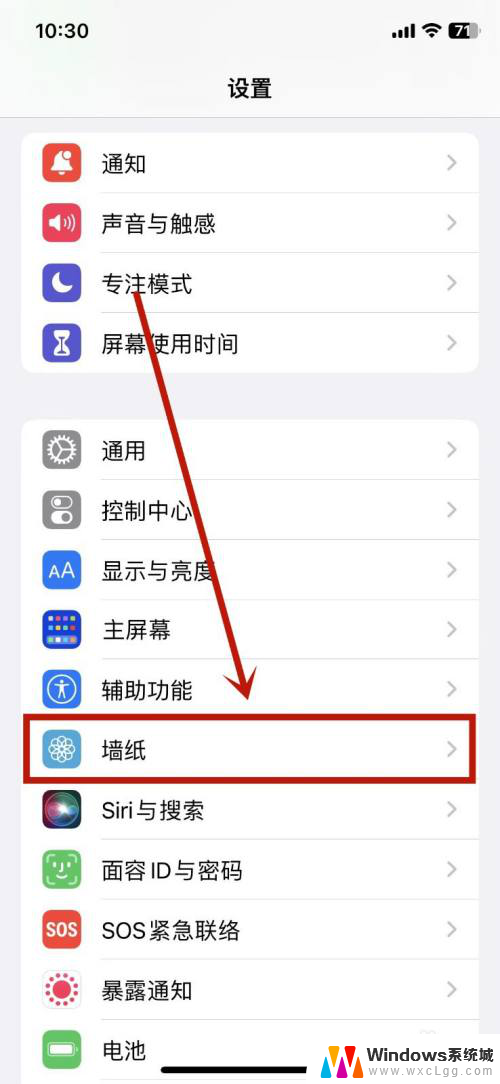 16.1.1系统怎么设置壁纸 苹果系统16.1怎么设置桌面壁纸
16.1.1系统怎么设置壁纸 苹果系统16.1怎么设置桌面壁纸2023-12-09
-
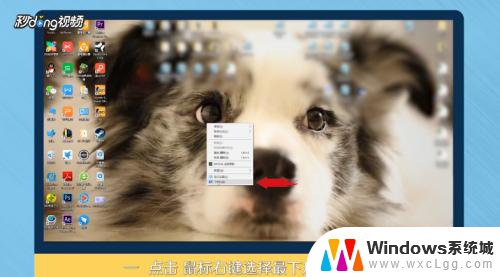 怎么样换桌面壁纸 如何在Windows系统下更换电脑桌面壁纸
怎么样换桌面壁纸 如何在Windows系统下更换电脑桌面壁纸2024-02-23
-
 电脑怎么换壁纸动态桌面 电脑如何设置动态桌面壁纸 Windows 10
电脑怎么换壁纸动态桌面 电脑如何设置动态桌面壁纸 Windows 102023-09-19
电脑教程推荐
- 1 固态硬盘装进去电脑没有显示怎么办 电脑新增固态硬盘无法显示怎么办
- 2 switch手柄对应键盘键位 手柄按键对应键盘键位图
- 3 微信图片怎么发原图 微信发图片怎样选择原图
- 4 微信拉黑对方怎么拉回来 怎么解除微信拉黑
- 5 笔记本键盘数字打不出 笔记本电脑数字键无法使用的解决方法
- 6 天正打开时怎么切换cad版本 天正CAD默认运行的CAD版本如何更改
- 7 家庭wifi密码忘记了怎么找回来 家里wifi密码忘了怎么办
- 8 怎么关闭edge浏览器的广告 Edge浏览器拦截弹窗和广告的步骤
- 9 windows未激活怎么弄 windows系统未激活怎么解决
- 10 文件夹顺序如何自己设置 电脑文件夹自定义排序方法